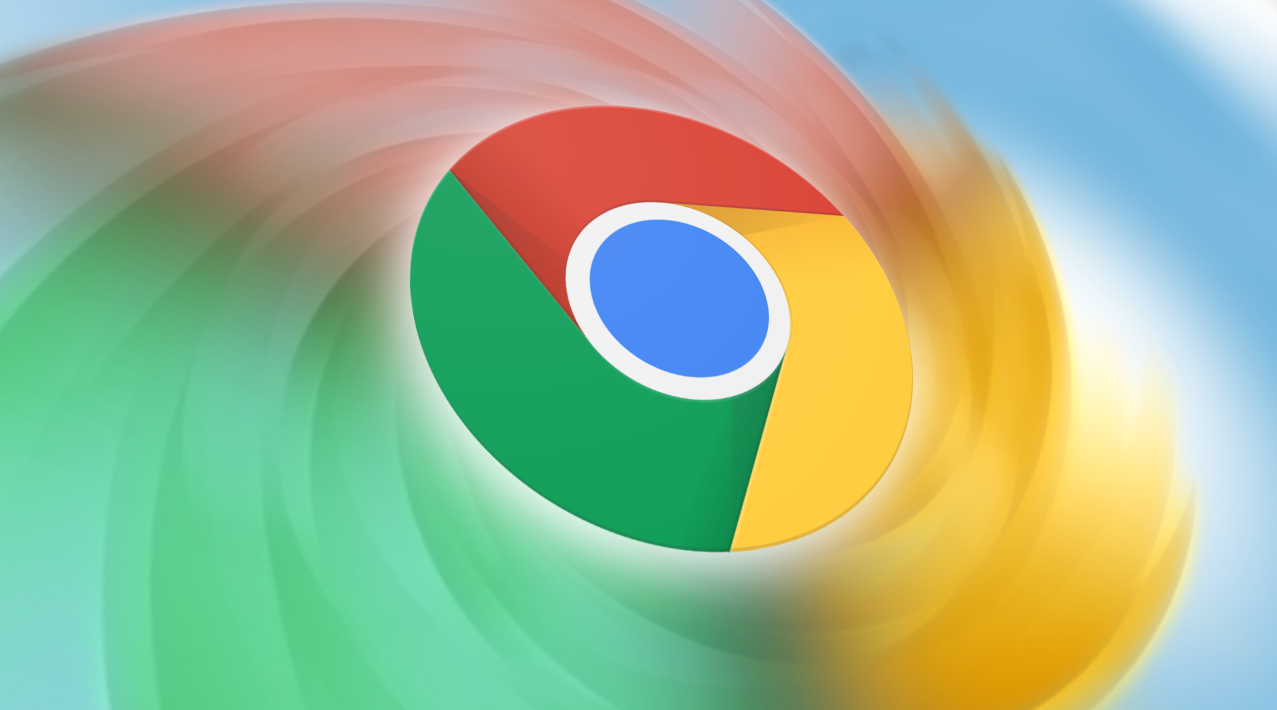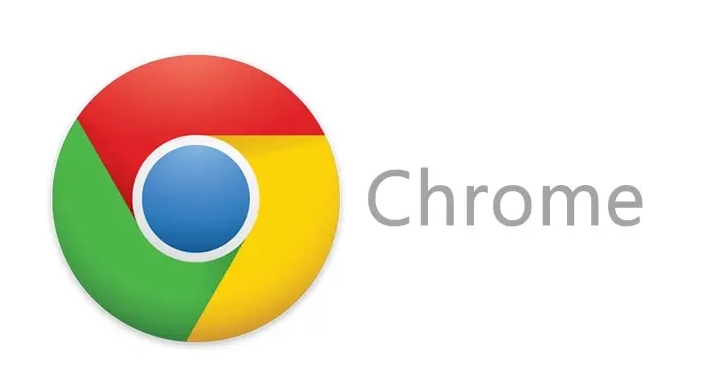Chrome浏览器网页字体大小和样式调整操作指南

2. 使用快捷键快速调整:放大字体:按住`Ctrl`键(Windows)或`Command`键(Mac),同时按`+`键。缩小字体:按住`Ctrl`键(Windows)或`Command`键(Mac),同时按`-`键。恢复默认:按住`Ctrl`键(Windows)或`Command`键(Mac),同时按`0`键。快捷键适用于临时调整,关闭浏览器后设置会重置。
3. 安装扩展程序定制样式:在Chrome应用商店搜索“字体调整”类扩展,如“Custom Font Settings”或“Stylish”。安装后,点击扩展图标,可为不同网站设置独立字体、字号及颜色。例如,通过“Stylish”可修改网页背景、布局等元素,实现高度个性化。
4. 调整网页最小字号:在“自定义字体”设置中,勾选“强制最小字号”,拖动滑块设置最低字号。此功能可防止网页因缩放导致文字过小,保护视力。
5. 解决兼容性问题:若调整后网页排版异常,可尝试恢复默认设置或禁用硬件加速(设置→“高级”→关闭“使用硬件加速”)。部分网站可能限制字体调整,此时可通过扩展程序单独配置。
请注意,以上方法按顺序尝试,每尝试一种方法后,可立即检查是否满足需求。一旦成功,即可停止后续步骤。不同情况可能需要不同的解决方法,因此请耐心尝试,以找到最适合您情况的解决方案。